Conectar/controlar ordenadores en red con KontrolPack

Controle fácilmente los ordenadores de su red con KontrolPack. Conecte y administre fácilmente ordenadores con diferentes sistemas operativos.
Canonical, la compañía detrás de Ubuntu Linux, cambió la versión DEB nativa de Firefox a una versión del paquete Snap en 22.04 LTS. ¿Por qué? La versión DEB de Firefox requiere un esfuerzo considerablemente mayor para crear cada actualización. Los paquetes instantáneos pueden mitigar esto. Sin mencionar que Mozilla maneja el Snap, y eso le quita mucho trabajo al equipo de Ubuntu.
Todo esto está muy bien. Sin embargo, los paquetes Snap no son para todos. Las instantáneas nublan el sistema operativo con varios archivos y, a menudo, tienen problemas con el tema. Afortunadamente, es posible desinstalar el paquete Firefox Snap y reemplazarlo con la versión DEB de Ubuntuzilla. Aquí está cómo hacerlo.

Cómo eliminar el paquete Firefox Snap de Ubuntu 22.04 LTS
El paquete Firefox Snap es un paquete preinstalado en 22.04 LTS. Puede ver los paquetes Snap instalados en Ubuntu usando el comando de lista instantánea . Sin embargo, usar este comando requiere una ventana de terminal.
Para abrir una ventana de terminal en el escritorio de Linux, presione Ctrl + Alt + T en el teclado. Alternativamente, busque "Terminal" en el menú de la aplicación y ejecútelo. Con la ventana del terminal abierta, ejecute el comando de lista instantánea para ver todos los paquetes Snap instalados en Ubuntu.
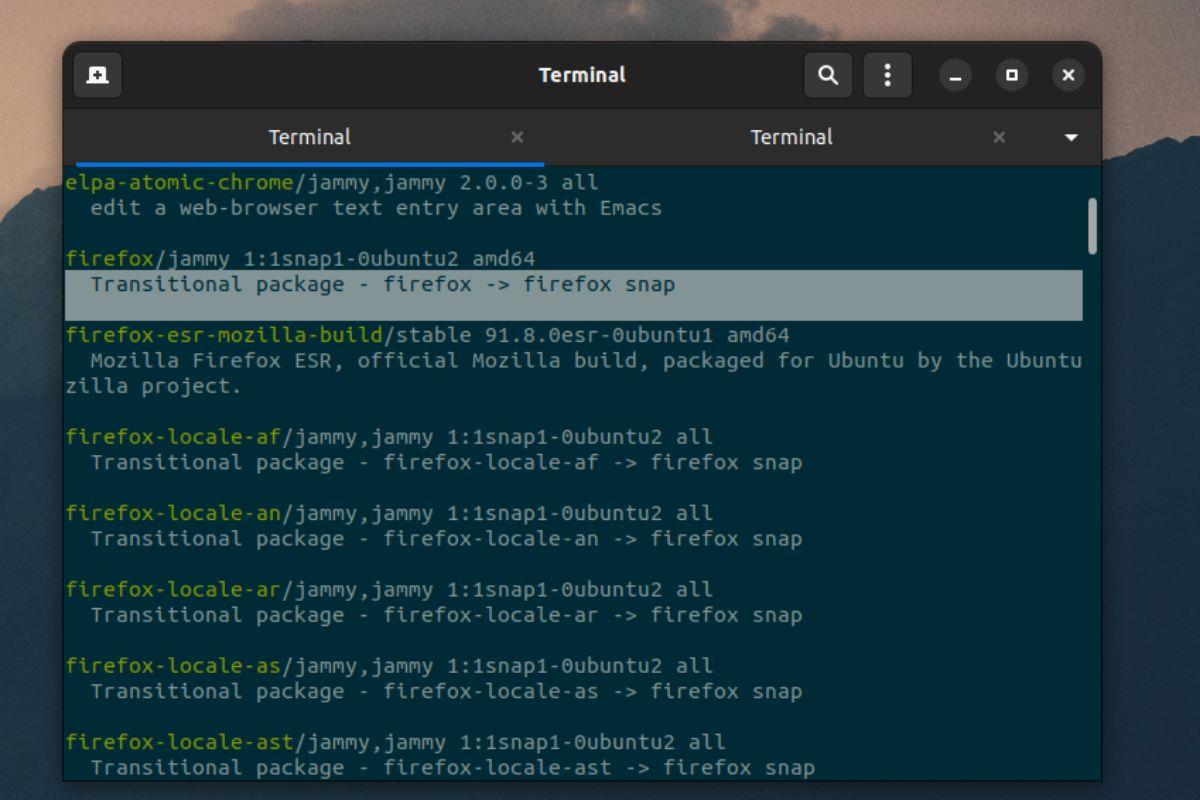
lista instantánea
Mire la lista de instantáneas para "firefox". Una vez que haya confirmado que el complemento "Firefox" está instalado, use el comando Eliminar complemento para desinstalar la versión del paquete Snap de Firefox de su sistema informático Ubuntu 22.04 LTS.
sudo snap eliminar firefox
Con el paquete Firefox Snap desinstalado de Ubuntu 22.04 LTS, deberá eliminar la carpeta "firefox.tmp" de su directorio "Descargas". Puede eliminar esta carpeta con el siguiente comando rm .
rm -rf ~/Descargas/firefox.tmp/
Cómo reemplazar el paquete Firefox Snap en Ubuntu 22.04 LTS con el repositorio de Ubuntuzilla
Hay algunas formas en que los usuarios de Ubuntu pueden reemplazar el paquete Firefox Snap en Ubuntu con una versión DEB. Primero, está el PPA oficial de seguridad de Firefox. También está el repositorio de Ubuntuzilla. Este repositorio está alojado en SourceForge y existe desde hace muchos años.
Ubuntuzilla lanza regularmente versiones oficiales de Mozilla de Firefox y Firefox Extended Support Release. Sin embargo, primero debe abrir una ventana de terminal para que funcione en su sistema.
Una vez que haya abierto una ventana de terminal en el escritorio de Ubuntu 22.04 LTS, use el comando echo para agregar el repositorio de software de Ubuntuzilla.
echo "deb http://downloads.sourceforge.net/project/ubuntuzilla/mozilla/apt todo principal" | sudo tee -a /etc/apt/sources.list.d/ubuntuzilla.list > /dev/null
Deberá agregar la clave de repositorio después de agregar la fuente del software Ubuntuzilla a su computadora. Esta clave es necesaria y, sin ella, Ubuntu se negará a instalar paquetes desde ella. Use el comando apt-key adv para agregar la clave "2667CA5C".
Nota: ejecutar el comando apt-key adv en Ubuntu 22.04 LTS generará un mensaje de error. Este mensaje dirá que "apt-key está en desuso". Ignore esta advertencia; todavía es posible ejecutar este comando en Ubuntu sin problemas.
sudo apt-key adv --recv-keys --keyserver keyserver.ubuntu.com 2667CA5C
Una vez que se agrega la clave de software a Ubuntu, debe ejecutar el comando de actualización apt . Este comando de actualización configurará el repositorio de software de Ubuntuzilla para su uso.
sudo apt actualizar
Con todo actualizado, es hora de instalar Firefox en Ubuntu 22.04 LTS. Use el comando apt install para configurar Firefox en su sistema Ubuntu.

sudo apt install firefox-mozilla-build
Alternativamente, si desea instalar Firefox Extended Support en su sistema Ubuntu 22.04 LTS, puede ejecutar el comando apt install y configurar el paquete "firefox-esr-mozilla-build". Desafortunadamente, Firefox ESR no recibe actualizaciones tan pronto como Firefox, pero es excelente para sistemas que no se actualizan con frecuencia.
sudo apt install firefox-esr-mozilla-build
Otras formas de instalar Firefox en Ubuntu 22.04 LTS
Suponga que prefiere usar Firefox en Ubuntu pero no quiere usar el repositorio de software de Ubuntuzilla y no quiere usar el paquete Snap. En ese caso, hay otras formas de configurar Firefox en Ubuntu.
Firefox dl y script de instalación
Aunque no es perfecto, Firefox dl y el script de instalación pueden descargar cualquier versión de Firefox directamente desde Mozilla, extraerla e instalarla. Haga lo siguiente para que Firefox funcione con este script en Ubuntu 22.04 LTS.
Nota: para verificar el código en Firefox dl y el script de instalación, haga clic aquí .
Primero, instale el paquete "git" con la terminal de Ubuntu. Se requiere Git para interactuar con este script en su sistema Ubuntu.
clon de git https://github.com/arnaudbey/firefox-dl-n-install.git
Después de ejecutar el comando anterior, Firefox dl e install se descargarán en tu computadora. Luego, use el comando cd para ingresar a la carpeta "firefox-dl-n-install" y ejecute el script.
cd firefox-dl-n-install/ sh ./firefox_dl_n_install.sh
Siga las instrucciones en pantalla para configurar Mozilla Firefox en su sistema Ubuntu 22.04 LTS.
Paquete plano de Firefox
Además de estar disponible como paquete Snap, Firefox también se puede instalar como paquete Flatpak. Flatpak es muy similar a Snap; sin embargo, es más limpio y respeta mejor los temas del sistema. Si desea instalar Firefox como Flatpak, instale el tiempo de ejecución de Flatpak en su computadora, luego ingrese los dos comandos a continuación en una terminal.
flatpak remoto-añadir --si-no-existe flathub https://flathub.org/repo/flathub.flatpakrepo flatpak instalar flathub org.mozilla.firefox
Controle fácilmente los ordenadores de su red con KontrolPack. Conecte y administre fácilmente ordenadores con diferentes sistemas operativos.
¿Quieres realizar tareas repetidas automáticamente? En lugar de tener que pulsar un botón manualmente varias veces, ¿no sería mejor que una aplicación...?
iDownloade es una herramienta multiplataforma que permite descargar contenido sin DRM del servicio iPlayer de la BBC. Permite descargar vídeos en formato .mov.
Hemos estado cubriendo las características de Outlook 2010 con mucho detalle, pero como no se lanzará antes de junio de 2010, es hora de mirar Thunderbird 3.
De vez en cuando, todos necesitamos un descanso. Si buscas un juego interesante, prueba Flight Gear. Es un juego gratuito, multiplataforma y de código abierto.
MP3 Diags es la herramienta definitiva para solucionar problemas en tu colección de música. Etiqueta correctamente tus archivos MP3, añade carátulas de álbumes faltantes y corrige el VBR.
Al igual que Google Wave, Google Voice ha generado un gran revuelo en todo el mundo. Google busca cambiar la forma en que nos comunicamos y, dado que se está convirtiendo en...
Hay muchas herramientas que permiten a los usuarios de Flickr descargar sus fotos en alta calidad, pero ¿hay alguna forma de descargar Favoritos de Flickr? Recientemente, descubrimos...
¿Qué es el sampling? Según Wikipedia, «es el acto de tomar una porción, o muestra, de una grabación de sonido y reutilizarla como un instrumento o...
Google Sites es un servicio de Google que permite alojar un sitio web en su servidor. Sin embargo, existe un problema: no incluye una opción integrada para realizar copias de seguridad.



![Descarga FlightGear Flight Simulator gratis [Diviértete] Descarga FlightGear Flight Simulator gratis [Diviértete]](https://tips.webtech360.com/resources8/r252/image-7634-0829093738400.jpg)




